cad绘制建筑图的时候,需要绘制门弧,该怎么绘制呢?下面我们就来看看详细的教程。

1、打开CAD软件

2、选择矩形工具,画一个厚度为50MM,长度为810MM的门框


3、选择圆弧工具,命令行键入“C”,拾取矩形门框右下角的点,向上移动,再拾取右上角的点做为圆弧起点


4、把弧线向左下拉至矩形门框最下面那根线平行,按左键确定。

5、选择直线工具,把门弧连接起来。

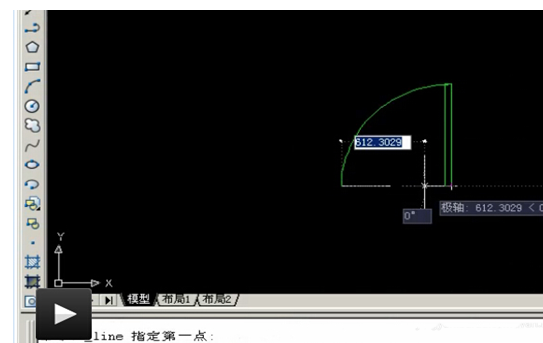
6、门弧完成

以上就是cad绘制门弧平面图的教程,希望大家喜欢,请继续关注规范网。
声明:本站所有文章,如无特殊说明或标注,均为本站原创发布。任何个人或组织,在未征得本站同意时,禁止复制、盗用、采集、发布本站内容到任何网站、书籍等各类媒体平台。如若本站内容侵犯了原著者的合法权益,可联系我们进行处理。
